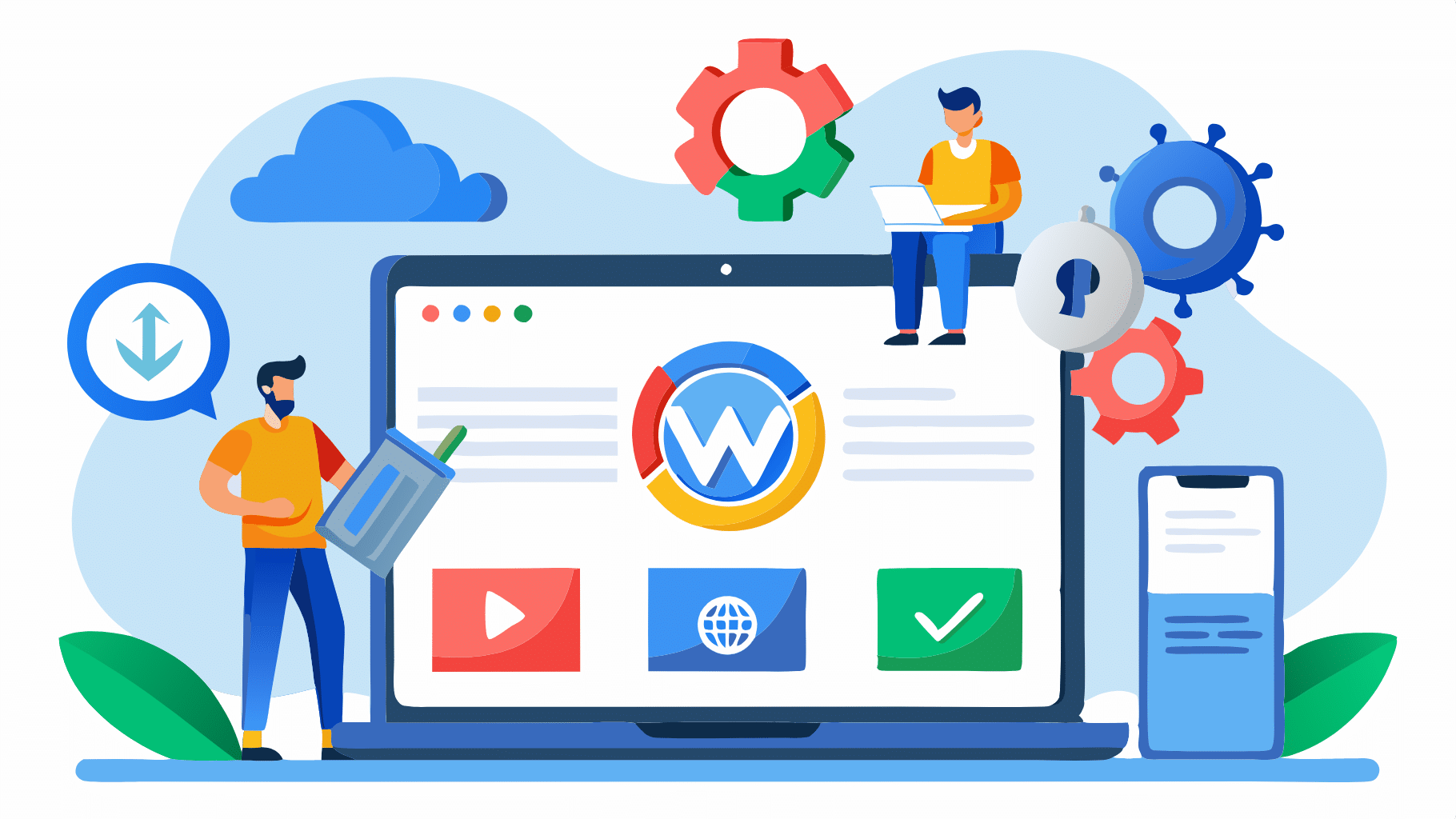Google Site Kit es un plugin gratuito y oficial de Google que te permite conectar varias herramientas de Google directamente con tu sitio web de WordPress. Este plugin facilita la integración y gestión de servicios como Google Analytics, Search Console, AdSense, PageSpeed Insights, entre otros, todo desde tu panel de administración. En esta guía, te explicaremos cómo configurar Google Site Kit para WordPress paso a paso.
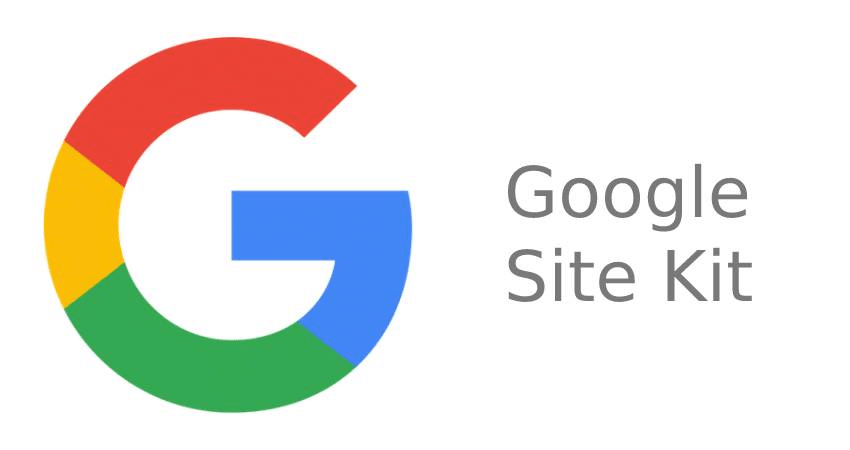
¿Qué es Google Site Kit?
Google Site Kit es una solución integral para monitorear el rendimiento de tu sitio web. Este plugin recopila datos clave de herramientas esenciales de Google y te los muestra en un panel unificado dentro de WordPress. Esto te permite tomar decisiones informadas basadas en métricas clave como el tráfico, las conversiones y la velocidad del sitio.
Las herramientas que puedes integrar con Site Kit incluyen:
- Google Analytics: Para monitorear el tráfico de tu sitio.
- Google Search Console: Para ver qué palabras clave llevan tráfico a tu sitio y el rendimiento en los resultados de búsqueda.
- Google AdSense: Para monitorear los ingresos generados a través de la publicidad.
- Google PageSpeed Insights: Para analizar la velocidad de carga y obtener recomendaciones de optimización.
- Google Tag Manager y Optimize: Para gestionar etiquetas y realizar experimentos de mejora.
Beneficios de usar Google Site Kit en WordPress
Configurar Google Site Kit para WordPress tiene varias ventajas:
- Acceso directo a datos clave: Visualiza toda la información importante de Google directamente en el panel de WordPress.
- Simplicidad en la configuración: No necesitas conocimientos avanzados para integrar las herramientas de Google.
- Monitoreo centralizado: Administra todas las estadísticas sin tener que acceder a múltiples plataformas.
- Mejor toma de decisiones: Con datos en tiempo real, puedes ajustar tu estrategia de contenido y marketing más eficientemente.
Pasos para configurar Google Site Kit para WordPress
Ahora que conoces los beneficios, vamos a mostrarte cómo configurar Google Site Kit para WordPress. Sigue estos pasos:
1. Instalar el plugin Site Kit by Google
Lo primero que necesitas hacer es instalar el plugin Google Site Kit en tu sitio de WordPress.
- Inicia sesión en tu panel de administración de WordPress.
- Ve a la sección Plugins en el menú lateral y selecciona Añadir nuevo.
- En el buscador, escribe “Site Kit by Google” y presiona Enter.
- Cuando encuentres el plugin, haz clic en Instalar ahora y luego en Activar.
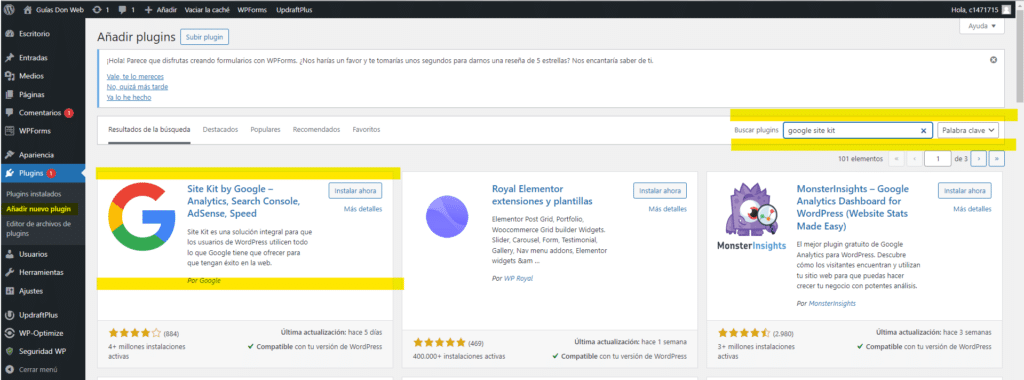
2. Conectar Google Site Kit con tu cuenta de Google
Una vez instalado el plugin, es hora de conectar Google Site Kit con tu cuenta de Google para comenzar a obtener datos.
- En el panel de WordPress, verás un nuevo menú llamado Site Kit en el lateral izquierdo. Haz clic allí.
- Se abrirá una ventana de configuración donde Google te pedirá que inicies sesión con tu cuenta de Google. Asegúrate de utilizar la cuenta asociada con los servicios de Google que quieres integrar (Analytics, Search Console, etc.).
- Concede los permisos necesarios para que Site Kit acceda a tus datos de Google.
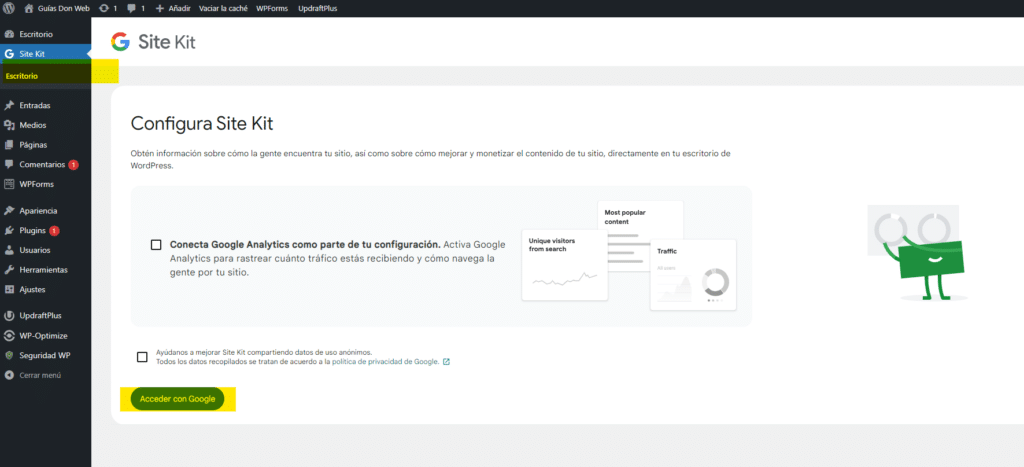
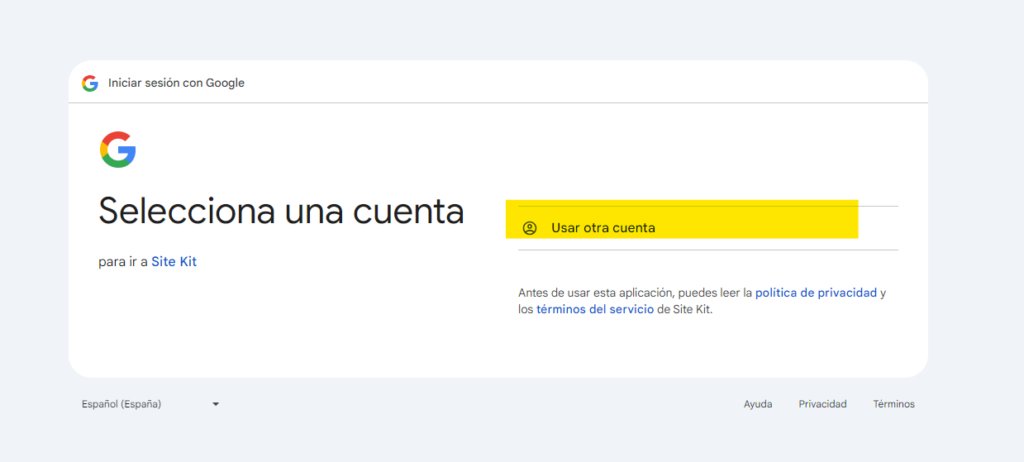
3. Configurar Search Console en Google Site Kit
El primer servicio que vas a conectar es Google Search Console. Search Console te permitirá ver el rendimiento de tu sitio en los resultados de búsqueda de Google.
- Una vez que hayas iniciado sesión, Site Kit detectará si ya tienes una propiedad configurada en Search Console para tu sitio web. Si ya tienes una propiedad, haz clic en Confirmar.
- Si no tienes configurada una propiedad, Site Kit la creará automáticamente.
- Después de confirmar, verás un resumen del rendimiento de tu sitio en los resultados de búsqueda, como impresiones, clics y posiciones promedio.
4. Configurar Google Analytics en Site Kit
El siguiente paso es integrar Google Analytics, que te permitirá ver el comportamiento de los usuarios en tu sitio, como la cantidad de visitas, páginas vistas y duración de las sesiones.
- En el panel de Site Kit, selecciona Conectar un servicio y elige Google Analytics.
- Si ya tienes una cuenta de Google Analytics configurada para tu sitio, selecciónala. Si no, puedes crear una nueva directamente desde el plugin.
- El plugin te pedirá que elijas la propiedad y la vista de Analytics para tu sitio. Selecciona la correcta y haz clic en Configurar Analytics.
- Una vez configurado, tendrás acceso a datos como la cantidad de visitas, el comportamiento de los usuarios y las conversiones, todo desde tu panel de WordPress.
5. Integrar AdSense
Si utilizas Google AdSense para monetizar tu sitio, Site Kit también facilita la integración de esta herramienta.
- En el panel de Site Kit, selecciona Conectar un servicio y elige Google AdSense.
- Sigue las instrucciones para conectar tu cuenta de AdSense al plugin. Si aún no tienes una cuenta, podrás crear una durante el proceso.
- Una vez configurado, podrás ver los ingresos generados y el rendimiento de los anuncios directamente en tu panel de WordPress.
6. Utilizar PageSpeed Insights
La velocidad de tu sitio es un factor clave para la experiencia del usuario y el SEO. Google Site Kit incluye PageSpeed Insights, que te proporciona información sobre el rendimiento de tu sitio tanto en dispositivos móviles como en computadoras de escritorio.
- En el panel de Site Kit, selecciona PageSpeed Insights.
- El plugin analizará tu sitio y te mostrará un puntaje de rendimiento, junto con recomendaciones para mejorar la velocidad de carga.
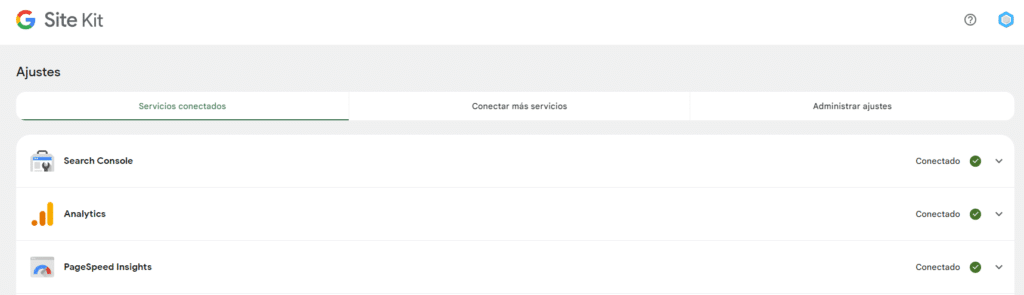
7. Acceder a los informes
Una vez que hayas configurado todos los servicios, podrás acceder a los informes desde el panel de Site Kit. Cada sección del panel te mostrará un resumen de los datos clave:
- Search Console: Te mostrará cómo se está desempeñando tu sitio en los resultados de búsqueda.
- Analytics: Verás métricas como el tráfico, las páginas más visitadas y el comportamiento de los usuarios.
- AdSense: Si tienes configurado AdSense, podrás ver los ingresos generados por la publicidad.
- PageSpeed Insights: Te proporcionará recomendaciones para mejorar la velocidad de tu sitio.
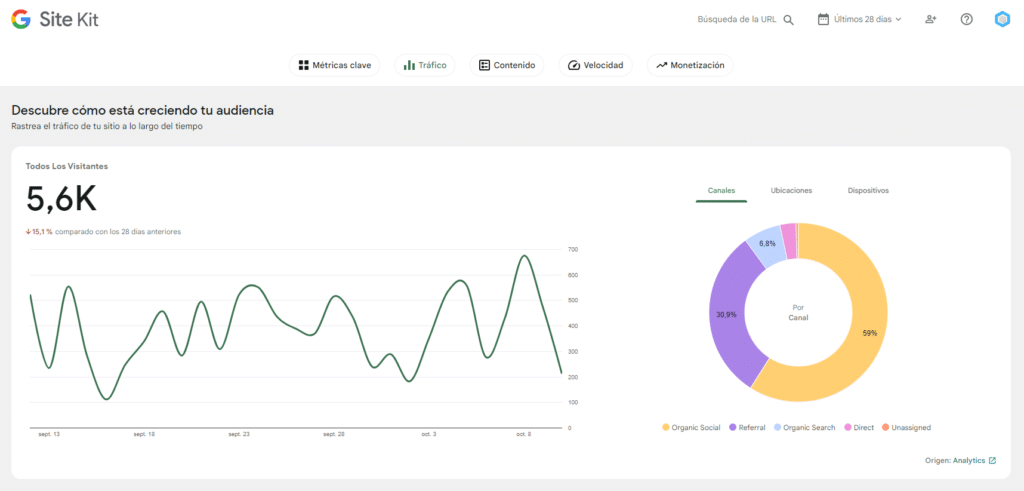
Solución de problemas comunes
Es posible que te enfrentes a algunos problemas durante la configuración de Google Site Kit. A continuación, te mostramos cómo solucionar los más comunes:
- Error al conectar un servicio: Asegúrate de estar utilizando la misma cuenta de Google para todos los servicios que intentas conectar. También verifica que tu sitio esté verificado en Search Console.
- Datos no se muestran: Si los datos de Analytics o Search Console no aparecen, verifica que los servicios estén correctamente configurados y que hayas esperado suficiente tiempo para que se recopilen datos (puede tardar 24 horas).
Resumen
Configurar Google Site Kit para WordPress es una excelente manera de centralizar todas las herramientas de Google en un solo lugar, facilitando el acceso a datos importantes y mejorando la administración de tu sitio. Sigue los pasos de esta guía para integrar Google Search Console, Analytics, AdSense y PageSpeed Insights en tu sitio WordPress de manera rápida y sencilla.
Si estás profundizando tus conocimientos en el mundo WordPress y necesitas un servicio de hosting que se adapte a tus necesidades, te invitamos a conocer los planes de WordPress Hosting que DonWeb tiene para ofrecerte.